Fehlerbehebung bei Fenstern, die beim Herunterfahren hängen
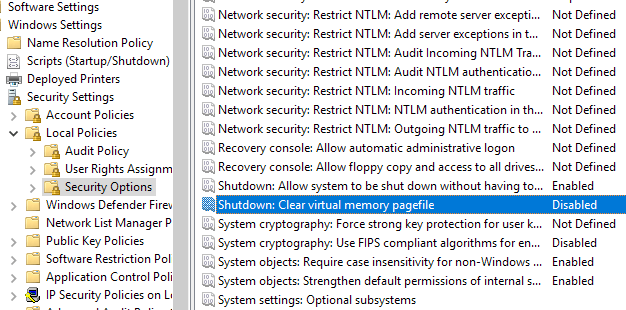
- 2143
- 307
- Miriam Bauschke
Hängt Fenster, wenn Sie versuchen, es zu schließen? Auf einem meiner Laptops stieß ich auf das Problem, bei dem Windows für eine ungewöhnlich lange Zeit am Abschaltbildschirm hängen würde.
Manchmal wurde es schließlich abgeschaltet, aber es konnte zwischen 4 Minuten bis 10 dauern! Der Laptop ist brandneu und führte Windows 10 aus, sodass es keine Probleme mit den Spezifikationen gab.
InhaltsverzeichnisNachdem ich mit mehreren Lösungen herumgespielt hatte, konnte ich das nervige Abschaltproblem loswerden! In diesem Beitrag werde ich die verschiedenen Lösungen durchgehen, die ich ausprobiert habe, und hoffentlich wird man für Sie arbeiten.
Methode 1 - Netzwerktreiber neu installieren
Aus irgendeinem seltsamen Grund können Netzwerktreiber beim Herunterfahren wirklich viele Probleme verursachen. Windows versucht, bestimmte Befehle an Ihre Netzwerkkarte zu senden, um Netzwerkverbindungen abzugeben. Wenn diese Kommunikation Probleme gibt, können Sie eine sehr lange Abschaltzeit erleben.
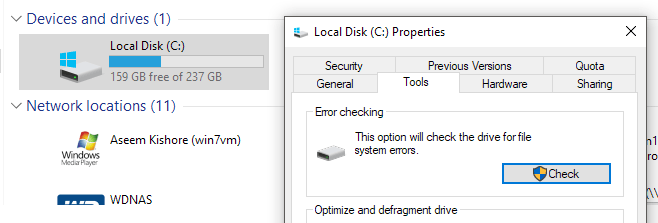
Sie sollten auch meine Beiträge darüber lesen.
Methode 4 - Software deinstallieren
Eine andere Möglichkeit, dieses Problem zu beheben, besteht darin, den Task -Manager zu öffnen und einige Prozesse abzutöten und dann zu versuchen, neu zu starten. Wenn es sich um ein Softwareprogramm, das im Hintergrund ausgeführt wird, das das Problem verursacht, wird der Computer sofort heruntergefahren.
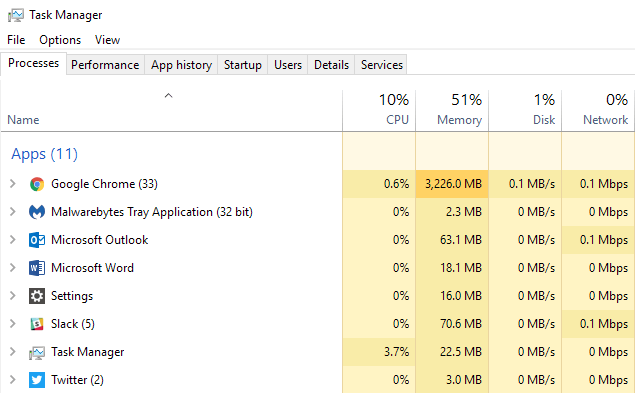
Ich bemerkte, dass dies ein Problem auf Computern war, die gleichzeitig Anti-Virus- und Battery Backup (UPS) -Software installiert hatten. Die beiden würden beim Herunterfahren miteinander in Konflikt geraten und verhindern, dass der Computer ausgeschaltet wird.
Sie können zunächst versuchen, Antivirenprogramm oder Sicherheitssoftware zu deaktivieren, da diese während des Herunterfahrens tendenziell hängen und Probleme verursachen.
Sie können auch Programme deaktivieren, indem Sie insgesamt ins Start in MSConfig gehen. Deaktivieren Sie so viele Dienste (abgesehen von Microsoft One) und Startup -Programmen wie möglich und versuchen Sie, herunterzufahren. Dies nennt man einen sauberen Stiefel aus und Microsoft hat einen ausführlichen Artikel darüber, wie es geht.
Beachten Sie, dass das langsame Herunterfahren auch durch Windows -Dienste wie Terminaldienste oder Grafikdienste verursacht werden kann. Sie können Dienste durch Nutzung von MSConfig oder durch Einteichen von Diensten deaktivieren.MSC in CMD.
Methode 5 - Paging -Dateieinstellung
Einige Benutzer könnten ein Problem haben, bei dem die Datei der Datei während jedes Herunterfahren des Computers gelöscht werden soll. Dies geschieht manchmal aus Sicherheitsgründen, aber die meisten Benutzer würden diese Funktion niemals benötigen.
Es kann jedoch von bestimmten Sicherheitssoftware eingeschaltet werden. Sie können es deaktivieren, indem Sie beginnen, rennen, tippen Gpedit.MSC und klicken Sie auf OK.
Gehen Sie dann zu Computerkonfiguration, Windows -Einstellungen, Sicherheitseinstellungen, lokalen Richtlinien, Sicherheitsoptionen und finden Sie Herunterfahren: Seite Datei Virtual Memory Löschen. Stellen Sie sicher, dass es ist Behinderte.
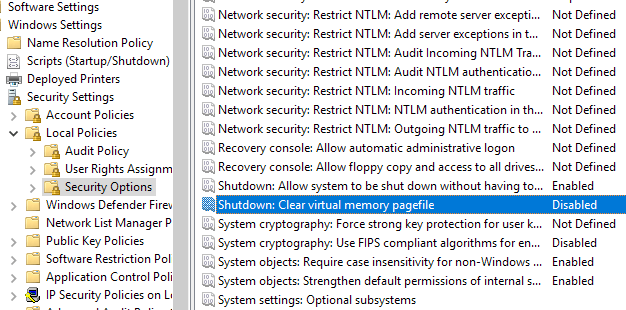
Methode 6 - Abmeldenskripte abmelden
Wenn Sie sich in einer Domänenumgebung befinden, kann ein langsames Abschalten durch Abmeldenskripte verursacht werden, die auf Ihrem PC erzwungen werden, und dies kann tatsächlich ein Problem sein, wenn Sie nicht mit Ihrem Büro -Netzwerk verbunden sind.
In diesen Fällen sucht der Computer nach dem Unternehmensnetzwerk, kann jedoch die Abmeldeskripte nicht finden und dann nach einer bestimmten Zeit nach außen. Sie können Ihren Netzwerkadministrator fragen, ob Sie der Meinung sind, dass dies der Grund für Ihr langsames Abschalten ist.
Methode 7 - AHCI BIOS -Einstellung
Wenn Sie kürzlich die Festplatte auf Ihrem Computer umgestellt haben, möchten Sie möglicherweise Ihre BIOS -Einstellungen überprüfen und AHCI entweder aktivieren oder deaktivieren. AHCI wird verwendet, damit Software mit einem SATA -Laufwerk oder Gerät kommunizieren kann.
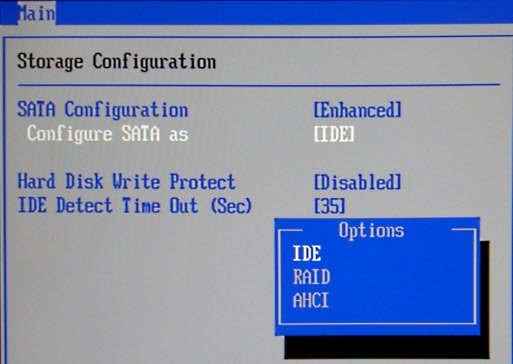
Wenn Ihr Computer nach dem Ändern dieser Einstellung nicht richtig startet, machen Sie sich keine Sorgen, kehren Sie einfach in das BIOS zurück und ändern Sie ihn wieder in den ursprünglichen Wert, und alles funktioniert gut.
Wenn Sie immer noch Probleme in Windows haben, veröffentlichen Sie hier einen Kommentar mit spezifischen Details und wir werden versuchen, zu helfen!
- « Windows -Update kann nicht auf einem Windows 7 -PC ausgeführt werden?
- Umleiten Sie die Ausgabe aus der Windows -Befehlszeile zu einer Textdatei um »

